Code 33, Windows ne peut pas déterminer quelles ressources sont requises pour ce périphérique
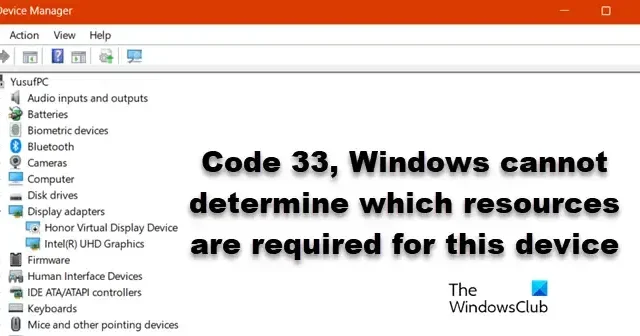
Certains utilisateurs de Windows ont signalé qu’ils obtenaient le code d’erreur 33 , car Windows ne peut pas déterminer les ressources requises pour ce périphérique dans le Gestionnaire de périphériques. Ce code d’erreur du gestionnaire de périphériques signifie que le traducteur du BIOS qui détermine le type de ressources requises par le périphérique a échoué. Dans cet article, nous parlerons de ce problème et verrons ce que vous pouvez faire pour le résoudre.
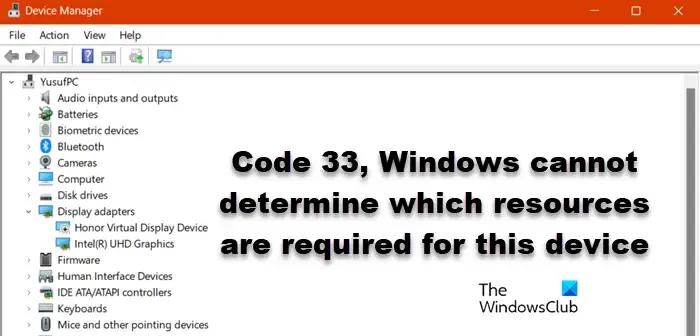
Correction du code 33, Windows ne peut pas déterminer quelles ressources sont requises pour ce périphérique
Si vous obtenez le code 33 dans le Gestionnaire de périphériques et que Windows ne peut pas déterminer les ressources requises pour ce périphérique, suivez les solutions mentionnées ci-dessous.
- Mettre à jour tous les pilotes
- Mettre à jour le BIOS
- Réinitialisez votre ordinateur
- Vérifiez votre matériel
Avant de commencer, redémarrez votre ordinateur, puis essayez
1] Mettez à jour tous vos pilotes

L’une des raisons pour lesquelles vous verriez cette erreur est des pilotes obsolètes. C’est pourquoi, il est recommandé de mettre à jour tous vos pilotes en même temps, puis de redémarrer votre ordinateur. Cela résoudra le problème pour vous.
2] Mettre à jour le BIOS
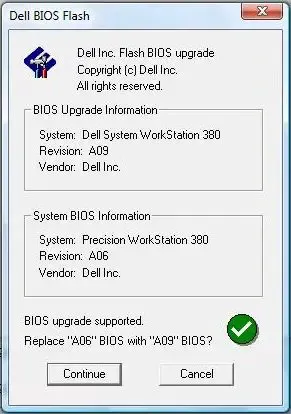
Le code d’erreur 33 signifie que le traducteur du BIOS désigné pour vérifier le type de ressources requises par le périphérique a échoué. Pour résoudre ce problème, mettez à jour le BIOS . Vous devrez télécharger le dernier fichier BIOS du fournisseur de matériel, puis le mettre à jour.
3] Réinitialisez votre ordinateur
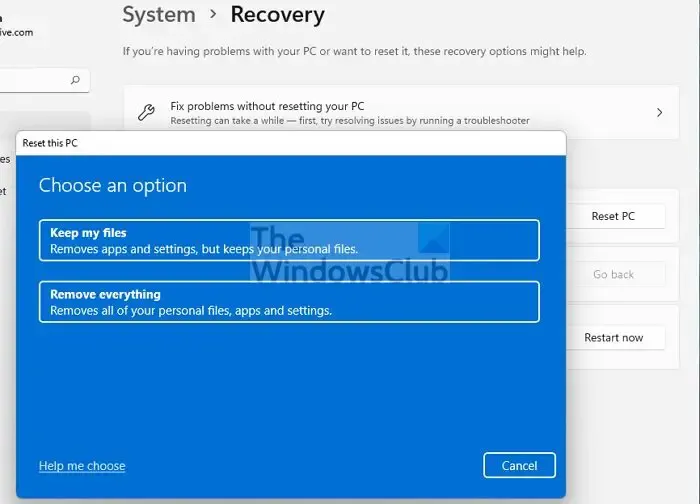
Si ces solutions ne fonctionnent pas pour vous, nous devons réinitialiser votre ordinateur. Il n’y a rien à craindre ici car nous ne supprimerons pas vos fichiers personnels. Vous conservez vos fichiers personnels, nous allons simplement reconfigurer votre ordinateur pour résoudre le problème. Suivez les étapes ci-dessous pour faire de même.
- Ouvrez Paramètres.
- Accédez à la mise à jour Windows.
- Accédez à Options avancées, puis accédez à l’onglet Récupération.
- Cliquez sur le bouton Réinitialiser le PC.
- Maintenant, sélectionnez Conserver mes fichiers.
- Enfin, suivez les instructions à l’écran pour terminer le processus.
J’espère que cela fera l’affaire pour vous.
4] Vérifiez votre matériel
Enfin, si rien n’a fonctionné, vous devez vérifier le matériel du pilote qui vous montrait l’erreur. Si l’appareil lui-même a mal fonctionné, vous ne pouvez rien faire. La meilleure façon de vérifier un élément matériel est de le connecter à un autre ordinateur, puis de voir si vous obtenez le même message d’erreur. Vous pouvez également essayer de configurer, réparer ou remplacer le matériel. Si votre matériel ne fonctionne toujours pas, vous devez soit consulter un expert.
C’est ça!
Qu’est-ce que le code d’erreur 33 Windows ?
Le code d’erreur 33 est une erreur du gestionnaire de périphériques qui se produit lorsqu’il y a un problème avec le BIOS. Le plus souvent, il peut être facilement résolu simplement en mettant à jour le BIOS, mais pas toujours. Nous avons mentionné quelques autres solutions que vous pouvez exécuter pour résoudre facilement le problème.
Comment corriger le code d’erreur Windows ?
Chaque code d’erreur Windows est différent. Donc, pour le résoudre, vous devez d’abord vérifier ce que signifie le code ou le message d’erreur. Vous pouvez effectuer une recherche rapide sur Google pour rechercher votre code d’erreur. Cependant, il existe des solutions courantes telles que l’exécution de SFC , DISM et la réparation des fichiers système à l’aide du support d’installation .



Laisser un commentaire